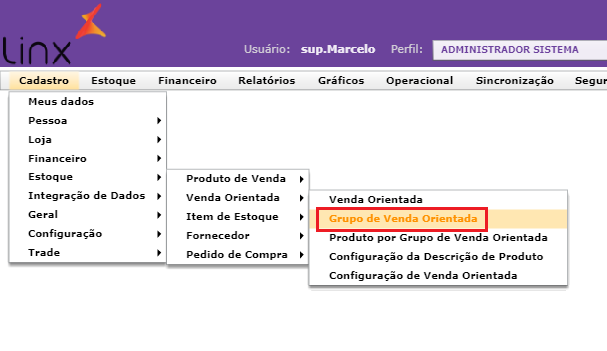...
Para finalizar, clique em .
...
...
Cadastro de Grupo de Venda Orientada
| Nota | ||
|---|---|---|
| ||
Para esse cadastro é necessário saber qual a tabela de Venda Orientada utilizada. Se você não sabe qual é a tabela, clique aqui e aprenda com identificar. |
Antes de realizar a inclusão de um produto na venda orientada, é necessario criar um grupo de venda orientada caso ainda não exista.
Para criar o grupo de venda orientada vá na opção, 'Cadastro → Estoque → Venda Orientada → Grupo de Venda Orientada'.
Na tela de Grupo de Venda Orientada clique no botão "Consultar" para ver os grupos que ja estão cadastrados no sistema.
Para incluir um grupo novo clique no botão "Incluir".
Em seguida na tela de cadastro do grupo, informe a Venda Orientada que a loja esta utilizando, no campo "Monitor" informe o nome do grupo. O campo "Mobile" replicará o mesmo nome do "Monitor".
Também é necessario informar os módulos em que esse grupo ficará disponível, marcando as opções. Após informar os módulos, clique no botão "Salvar".
...
Inserindo o produto dentro de um grupo de V.O
Para realizar a inclusão do produto na venda orientada, vá até 'Cadastro → Estoque → Venda Orientada → Produto por Grupo de Venda Orientada'.
Na tela aberta, clique no botão e a tela de inclusão será exibida.
...
Após realizar todo o cadastro e configuração do produto, é necessário gerar um novo arquivo de produto para a loja.
| Dica |
|---|
| Caso possua dúvidas sobre esse procedimento, você pode consultar nosso guia clicando aqui. |
| Dica |
|---|
Está com alguma dúvida? Consulte todos nossos guias na busca de nossa página principal clicando aqui. |
...